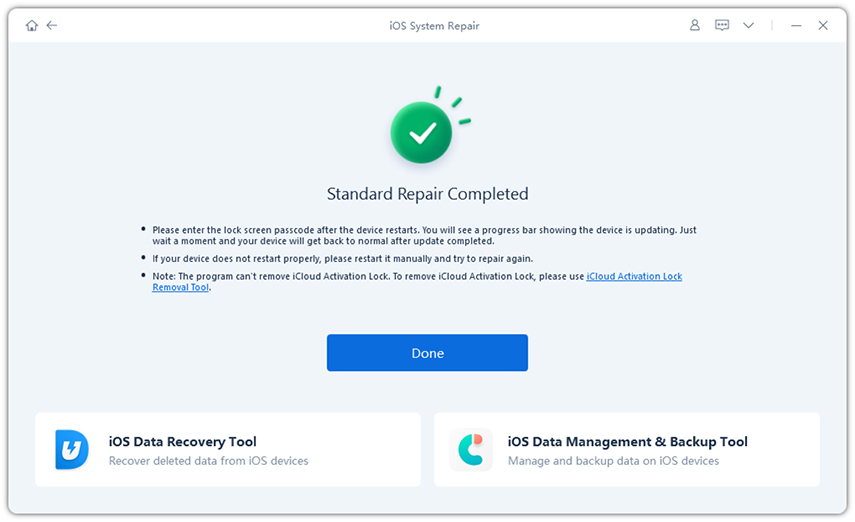[Gelöst] So kann Man das Problem beheben, dass iPad Bildschirm schwarz ist
Zuletzt behauptete Apple, dass sie Ihnen helfen werden, es kostenlos zu reparieren, wenn Ihr iPad Air von 2019 dunkel wird.
iPad, das außer zum Telefonieren als Ersatz für das iPhone verwendet werden kann, ist das zweitbeliebteste Gerät nach dem iPhone. Aber in letzter Zeit haben Benutzer Probleme gemeldet, dass ihr iPad Bildschirm schwarz ist. Dieses Problem kann aus verschiedenen Gründen auftreten. Benutzer behaupten, dass der Bildschirm ohne ersichtlichen Grund ausgeht und das Gerät nicht mehr reagiert, wenn sie dieses Problem haben.
- Meistens ist es der Softwarefehler, der dieses Problem verursacht.
- Wenn Sie eine bestimmte App aktualisieren oder wenn Sie das iOS auf die neue Version aktualisieren, kann dies einen Fehler enthalten, der dieses Problem verursacht.
- Manchmal können auch Hardwareprobleme das Problem verursachen, wie beim iPad Air von 2019, bei dem Apple Benutzern helfen kann, es kostenlos zu reparieren.
- Ein beschädigter Bildschirm oder ein anderes beschädigtes Bauteil kann ebenfalls dieses Problem verursachen.
Werfen wir einen Blick auf mögliche Lösungen für den schwarzen Bildschirm des iPads/Todesbildschirm des iPads.
- Lösung 1: Überprüfen Sie die Temperatur Ihres iPads
- Lösung 2: Überprüfen Sie das Anzeigekabel Ihres iPads
- Lösung 3: Verwenden Sie den DFU-Modus, um das Problem zu lösen (Risiko des Datenverlusts)
- Lösung 4: Beheben Sie den schwarzen Bildschirm des iPads, ohne Dateien zu verlieren
- Lösung 5: Stellen Sie Ihr iPad mithilfe von iTunes wieder her (nicht sehr nützlich)
Lösung 1: Überprüfen Sie die Temperatur Ihres iPads
Die Temperatur kann eine wichtige Rolle bei Problemen mit dem schwarzen Bildschirm des iPad mini spielen. Wenn Sie sich in einer kalten Umgebung befinden, besteht die hohe Wahrscheinlichkeit, dass die Stromversorgung des Akkus das Gerät nicht ordnungsgemäß erreicht und daher das Problem auftritt. In solchen Fällen müssen Sie das iPad einfach an einen wärmeren Ort stellen, damit sich seine Temperatur normalisiert, und es könnte das Problem mit dem schwarzen Bildschirm des iPad Pro lösen.
Andererseits kann das Problem auch in einer Umgebung mit hoher Temperatur bestehen bleiben. Alles, was Sie tun müssen, ist, die Temperatur Ihres Geräts zu senken, damit es das Problem von selbst lösen kann.
Lösung 2: Überprüfen Sie das Anzeigekabel Ihres iPads
Benutzer, die in Foren nach "mein iPad-Bildschirm ist schwarz" oder "mein iPad-Bildschirm ist leer" fragen, erhalten häufig die Antwort, das Anzeigekabel ihres Geräts zu überprüfen. Wie bereits erwähnt, könnte es sich um ein Hardwareproblem handeln. Versuchen Sie nicht, das Kabel zu Hause selbst zu überprüfen. Sie könnten das Problem nur verschlimmern. Gehen Sie immer zum Apple Store. Führen Sie keine Eigenreparaturen durch.

Lösung 3: Verwenden Sie den DFU-Modus, um das Problem zu lösen (Risiko des Datenverlusts)
Der DFU-Modus wird immer empfohlen, wenn Sie Probleme wie das Schwarzbild des iPads haben. Die Wahrscheinlichkeit, Ihre Daten zu verlieren, ist jedoch hoch. Hier ist eine schrittweise Anleitung, wie Sie den iPad DFU-Modus verwenden können, um das Problem des schwarzen Bildschirms des iPads nach dem Apple-Logo zu lösen.
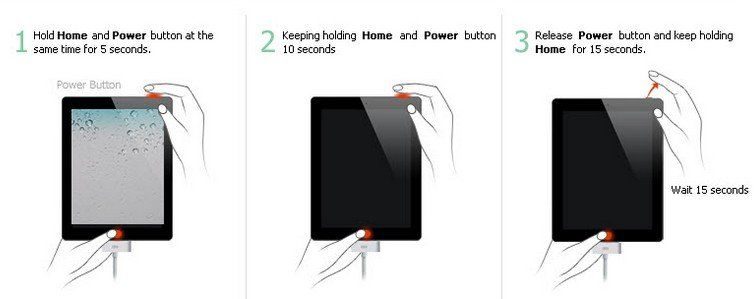
- Bevor wir den Prozess starten, stellen Sie sicher, dass Ihr iPad ausgeschaltet ist. Als Nächstes müssen Sie lediglich die Home-Taste gedrückt halten, bis Sie Ihr Gerät mit dem Computer verbinden.
- Stellen Sie sicher, dass iTunes im Hintergrund läuft, während Sie Ihr Gerät anschließen. Drücken Sie jetzt gleichzeitig die Home- und die Ein-/Aus-Taste Ihres Geräts. iTunes wird auch darauf hinweisen, dass sich Ihr Gerät im DFU-Modus befindet.
- Halten Sie nun die Ein-/Aus-Taste gedrückt, bis Ihr Gerät eingeschaltet ist. Dies wird das iPad aus dem DFU-Modus bringen.
Lösung 4: Beheben Sie den schwarzen Bildschirm des iPads, ohne Dateien zu verlieren
Wenn Sie sich um den Verlust Ihrer Daten sorgen, gibt es einen alternativen Weg. Sie können immer "iPad-Bildschirm wird schwarz" beheben, indem Sie Tenorshare ReiBoot - iOS-Systemwiederherstellung verwenden. Dieses Tool ist in der Lage, viele iPad-Probleme zu lösen, einschließlich des schwarzen Bildschirms des iPads, des iPads, das am Apple-Logo hängen bleibt, des iPads, das nicht eingeschaltet wird, und mehr.
Hier ist eine Schritt-für-Schritt-Anleitung, wie Sie das iPad, das im schwarzen Bildschirm stecken bleibt, beheben können.
Laden Sie das Tool auf Ihren Computer herunter und installieren Sie es. Sobald Sie die Software installiert haben, verbinden Sie Ihr Gerät über ein USB-Kabel mit dem Computer. Klicken Sie auf "Start".

Bild1.- Hauptbildschirm Überprüfen und klicken Sie nun auf die Option "Standardreparatur", und Sie gelangen zum Bildschirm zum Herunterladen der Firmware.

Bild2.- iOS-Problem jetzt beheben Das Tool zeigt das neueste Firmware-Paket für das aktuelle iOS an, das auf Ihrem Gerät läuft. Klicken Sie auf "Download", um mit der Installation des Pakets zu beginnen, wenn Sie es nicht auf dem PC haben.

Bild3.- Übereinstimmende Firmware herunterladen Wenn der Download abgeschlossen ist, wählen Sie die Option "Standardreparatur starten", um mit der Wiederherstellung Ihres Geräts zu beginnen. Ihr Gerät wird normal starten, wenn der Vorgang abgeschlossen ist.

Bild4.- Reparatur erfolgreich
Videoanleitung zur Behebung des schwarzen/leeren iPad-Bildschirms des Todes
Lösung 5: Wiederherstellen Ihres iPads mit iTunes
Eine weitere Option, die Sie ausprobieren können, ist das Wiederherstellen Ihres iPads. Die Chancen auf Datenverlust sind null, wenn Sie Ihr Gerät kürzlich gesichert haben. Hier finden Sie eine Schritt-für-Schritt-Anleitung, wie Sie das Gerät wiederherstellen und das Problem des vollständig schwarzen iPad-Bildschirms lösen können.
- Stellen Sie sicher, dass Sie die neueste Version von iTunes auf Ihrem PC installiert haben. Jetzt schließen Sie Ihr Gerät an Ihren PC an.
- Sobald Sie das iPad an den Computer anschließen, öffnen Sie iTunes und wählen Sie Ihr Gerät aus.
Wählen Sie die Option "iPad wiederherstellen". Dadurch wird Ihr Gerät wiederhergestellt.

Bild.- iPad wiederherstellen
Zusammenfassung
Um diesen Artikel kurz zu beschreiben, haben wir uns gerade die fünf besten Lösungen angesehen, wenn der iPad Bildschirm schwarz wird. Fanden Sie diese Lösungen hilfreich? Lassen Sie uns Ihre Gedanken und Ihr Feedback wissen, indem Sie unten kommentieren.